如果win7系统上的outlook搜索不起作用如何办
万能outlook中搜索问题上的win7系统与速战速决,睡眠时间的调整,升级应用程序,以及一些众多的处理方案,您可以在下面找到。
使用电子邮件客户端时,你需要掌握正确的功能。这便是你提高工作效率并按计划执行每个任务的方式。因此,当outlook搜索引擎停止正常运行时,你需要找到一个快速且永远的修复程序。因此,在使用outlook搜索时(或在这方面的任何后果),你没有获得预期的后果,请从下面开始应用故障排除处理方案。
我了解,或许有许多不同的办法。只需一个接一个地应用处理方案,然后验证哪种处理了你的特殊处境下的outlook问题–你或许会在第一次测试中处理问题,或者或许必须运行本介绍中的所有步骤。
处理方案1 ??–启动快速修复
1.访问控制面板–单击“搜索”图标(位于win“开始”键附近的图标),然后键入“控制面板”。
2.从控制面板转到程序,然后单击程序和功能。
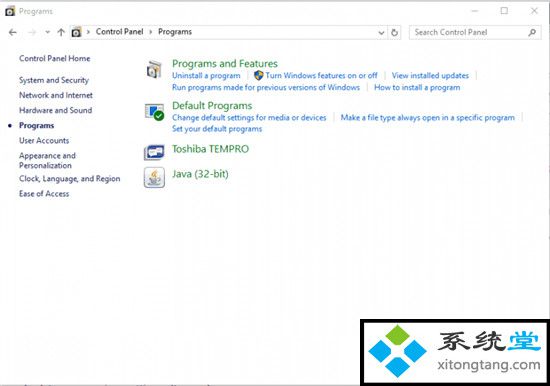
3.选择你的office客户端,然后从该页面的顶部选择更改。
4.接下来,选择“ 快速修复”,然后等待此过程运行。
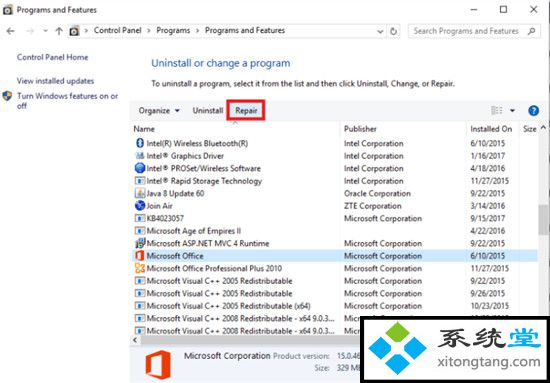
5.完成后,测试使用outlook搜索。
处理方案2 –更改睡眠时间
如果outlook客户端上保存了大量电子邮件,则应考虑提供适当的时间来进行重新索引操作。当执行归档时,重新索引过程将启动,并且如果睡眠时间确定你的计算机进入睡眠模式,则索引操作将停止。因此,要结束这些行,请在归档电子邮件之前将睡眠时间配置为最少5个小时。之后,你可以返回到先前的配置。
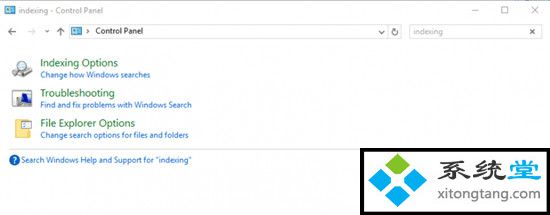
处理方案3 –升级你的office程序
Microsoft近期发布了一个升级,旨在处理outlook搜索不起作用的问题。因此,在测试其他故障排除办法之前,请升级outlook客户端:转到“文件”,访问“ office帐户”,选中“升级选项”,然后选择“立即升级”。同样,在应用所有可用升级之后,请尊从以下步骤重建索引配置:
1.关上outlook程序。
2.如上图所示,启动控制面板。
3.使用“控制面板”搜索字段并输入“ 索引”。
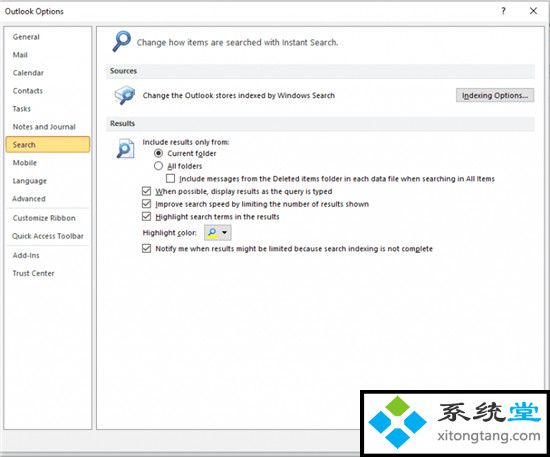
4.选择“ 索引选项”,然后单击“ 高级”按钮。
5.将显示“高级选项”窗口。切换到“索引配置”选项卡,然后单击“重建”(在故障排除范围内)。
处理方案4 –检查邮箱索引是否正确
1.运行outlook并单击“ 文件”。
2.转到选项,然后从主窗口的左侧面板中选择搜索。
3.从那里,向右看,然后选择“ 索引选项.. ”。
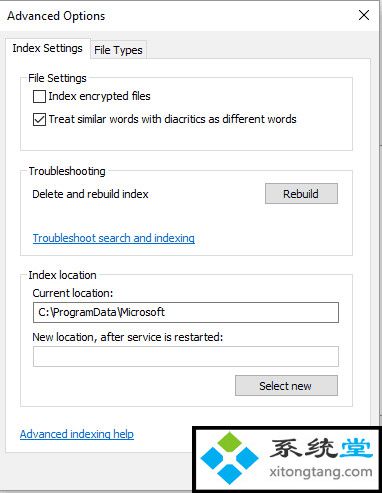
4.选择修改并访问“索引位置”窗口。
5.现在,你可以从此处选择完全索引Ms outlook。
6.这应该够了吧。
处理方案5 –重建Ms outlook搜索索引
1.运行outlook,然后再次单击“ 文件”菜单。
2.如上所示,转到“ 选项”并选择“ 搜索”。
3.另外,转到“索引选项”->“高级”。
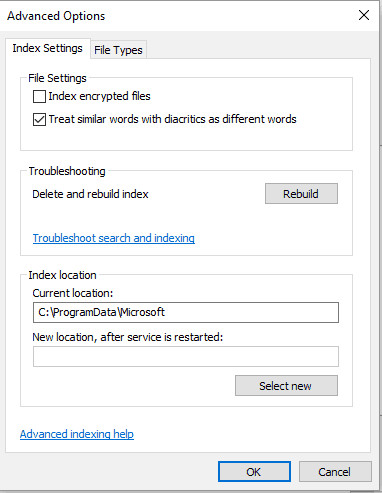
4.现在,切换到“索引配置”选项卡,然后在“故障排除”部分中单击“重建”选项。
处理方案6 –创建新的win设置文件
如果问题仍然存在,你还应该测试创建一个新的win帐户:
1.按win + i热键,然后单击“帐户”条目。
1/2 1 2 下一页 尾页
- 相关系统
- Win10纯净版系统下载












